Зміст
- 1 Як знайти і запустити центр контролю
- 1.1 Як відкрити центр контролю без використання клавіатури
- 2 Як знайти в Windows 8 Панель управління: Відео
Windows 8 – це найбільш сучасна операційна система, яка, за словами розробників, відрізняється зручністю і простотою, але при цьому має красивий інтерфейс. Звичайно, навіть недосвідчені користувачі відразу помітять різницю, але дійсно нова операційна система зручніше? Із-за істотних змін виконання рутинних завдань у користувачів можуть виникати труднощі. Приміром, один з поширених питань – де в Windows 8 панель управління?
Безумовно, нова операційна система зручна, адже розробники завжди прагнуть створити найбільш простий і зрозумілий інтерфейс, який надає легкий доступ до всіх органів управління. Однак, в силу того, що ОС сильно відрізняється від всіх попередників, до неї треба звикнути.
Операційна система передбачає кілька способів запуску потрібного сервісу. При цьому зробити це можна як за допомогою однієї тільки клавіатури, так і зовсім без неї. У даній статті ми розберемо всі існуючі способи запуску потрібного сервісу.
Як знайти і запустити центр контролю
Де на Windows 8 панель управління? Відповідь проста. Один з найбільш швидких і легких способів – натиснути комбінацію клавіш Win+X на робочому столі. Після натискання відкриється спливаюче меню, в якому, серед іншого, ви побачите потрібний сервіс і зможете його відкрити.
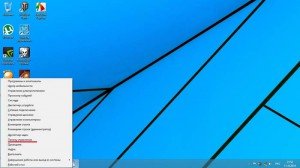
Черговий метод відкриття центру управління полягає в ще одній комбінації клавіш Win+R.
При натисканні з’являється спеціальне меню (виконати), за допомогою якого можна відкрити будь-яку програму, в тому числі і необхідний сервіс.
Для запуску в пошуковому рядку прописуєте «control panel» і натискаєте «ок». Після цього система самостійно відкриє потрібну програму. Прописувати обов’язково латинськими літерами, навіть якщо у вас стоїть русифікована операційна система.
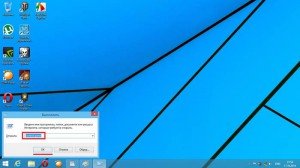
Як бачите, все дуже просто і зручно. Але, не кожен знає потрібні комбінації клавіш, та й багато хто не люблять користуватися ними з різних причин. Для таких людей є і інші методи, де знайти панель управління Windows 8.
Для цього слід увійти на робочий стіл. Після цього наведіть курсор мишки у правий верхній кут. У діалоговому спливаючому меню знайдіть пошук і відкрийте його. У пошуковому рядку потрібно прописати необхідного назва сервісу, який потрібно відкрити, і натиснути «Enter».

Система автоматично знайде потрібну програму, а вам залишиться просто запустити її звичайним натисканням лівою кнопкою мишки.
до змісту
Як відкрити центр контролю без використання клавіатури
Цілком можливо, що з якихось причин у вас немає можливості натиснути комбінацію клавіш. Де знайти панель управління Windows 8 без використання клавіатури?
В такому випадку необхідно відкрити провідник – мій комп’ютер. Зробити це можна в меню пуск (так звана плиткова панель – Metro). Тут потрібно відшукати плитку «Мій комп’ютер» і запустити її. Далі в лівій панелі вгорі знаходите пункт «робочий стіл» і клікаєте по ньому лівою кнопкою мишки.
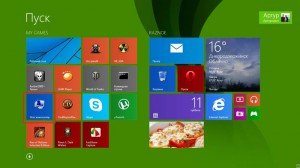
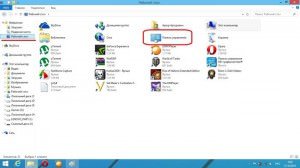
Після цього в правій панелі серед ярликів потрібно знайти потрібний сервіс і запустити його за допомогою подвійного кліку лівою кнопкою мишки.
Також запустити центр контролю системою можна наступним чином. На робочому столі наведіть курсор мишки у правий верхній кут, після чого повинне з’явитися спливаюче меню. У цьому меню потрібно знайти і відкрити «параметри». У меню, що з’явилося, серед іншого ви побачите панель управління. Запускається сервіс простим натисканням лівою кнопкою мишки.
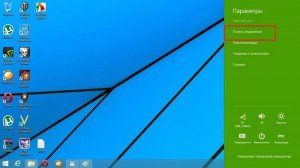
Який із запропонованих варіантів вибрати залежить тільки від вас. Всі вони працюють, і в різних ситуаціях кожен з них є зручним і дієвим. Для спрощення життя ярлик для запуску центру управління можна винести на робочий стіл, що позбавить вас від необхідності шукати сервіс за допомогою вказаних вище способів.
Крім цього операційна система дозволяє налаштовувати плитки в меню пуск. Це означає, що у користувачів є можливість призначити виконання будь-якої дії при натисканні на конкретну плитку, а також переміщати їх в будь-якому порядку.
до змісту


